
截图软件 占存:1.7 MB 时间:2020-03-30
软件介绍: Lightshot万能屏幕截图软件是一款轻量级、完全免费的屏幕快速截图软件,因其截取后图像的体积较...
win7用了好多年了,今天才知道win7他也有自带截图工具的,一起分享下吧。
一、神奇截图工具
Windwos7的截图工具,多种截屏方式供你选择,还能随时作批注哦~
批注功能在批注文稿中,实在是太方便了,与同事沟通更加顺畅了。
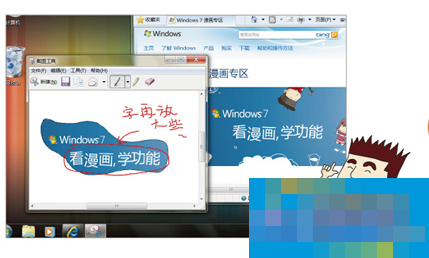
二、怎么找到截图工具
只要在开始菜单的搜索框中输入“截图工具”即可以找到他了。这里小编建议把这个“截图工具”锁定到任务栏上,这样当你想要用的时候,在任务栏上就可以谁是找到他了!
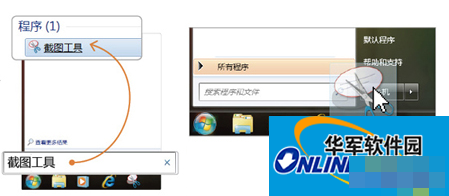
三、截图工具怎么用
1、选择截图模式
启动截图工具后,首先点击新建旁边的下拉菜单,选择不同的截图模式。
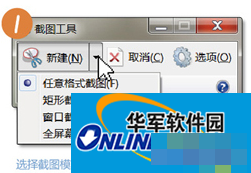
2、开始截图
窗口截图模式:仅需点击该窗口即可。矩形和任意格式截图模式:按住并拖动,截取合适的区域即可。
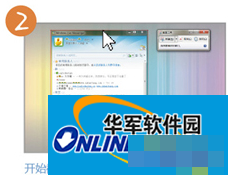
3、截图成功之后,我们需要做什么。
截图完毕之后,图片会默认的剪切板里——这就意味这可以直接在其他程序中按ctrl+v就能迅猛的将图片复制到邮件正文、office、文档、photoshop等文件里。
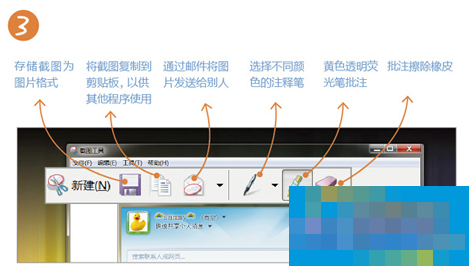
好啦,以上就是华军小编带给大家的全部内容了,是不是很简单呢?你学会了么?想了解更多的相关内容,请随时关注华军资讯动态吧,欢迎到华军来下载哦!